在word中如何插入一个表格?
摘要:如何在word中插入表格,经常使用office的用户都知道。现在,我以word2003为例,把几种常见的在word中插入表格的方法给大家总结...
如何在word中插入表格,经常使用office的用户都知道。现在,我以word2003为例,把几种常见的在word中插入表格的方法给大家总结一下,供大家参考、学习。
方法/步骤
1、在桌面上新建一个word文档

2、打开word文档,会出现一个空白的文档
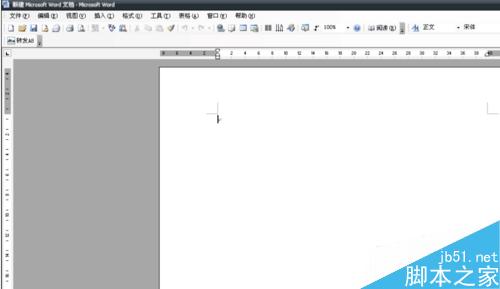
3、点击“表格”菜单,子菜单下的“插入”,“表格”按钮
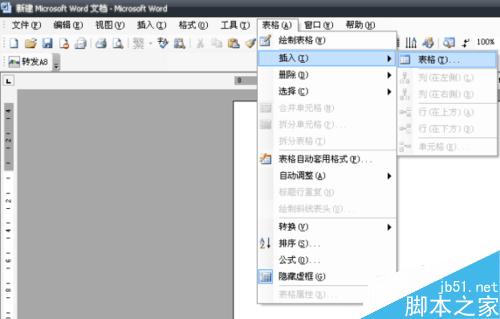
4、页面出现一个“插入表格”菜单,选择你想要的,列数和行数,
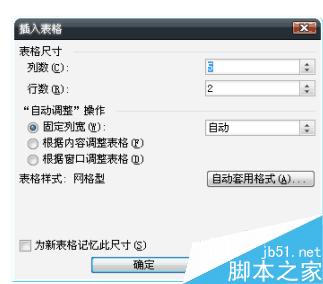
5、一个表格就这样产生了
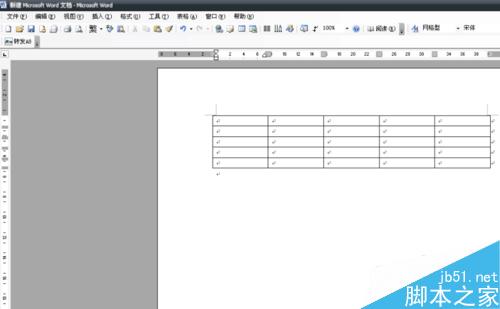
6、你可以再表格里输入你要输入的内容。

注意事项
这个版本是word2003,其他版本可能会有所不同。
以上就是在word中如何插入一个表格方法介绍,操作很简单的,大家学会了吗?希望能对大家有所帮助!
【在word中如何插入一个表格?】相关文章:
★ Word2003文档中如何将一个表格拆分成两个表格最快方法的图文介绍
上一篇:
Word中文档的修订功能怎么用?
